Подробная инструкция по настройке универсальных пультов Билайн без кнопки Setup.
В этой статье приведена подробная инструкция по настройке универсальных пультов Билайн без кнопки Setup. Именно без кнопки Setup! Ибо ещё встречаются пульты с кнопкой Learn от Моторолок и Киско. Чтобы посмотреть инструкцию по настройке пультов с кнопкой Learn вместо Setup , жмите эту кнопку:
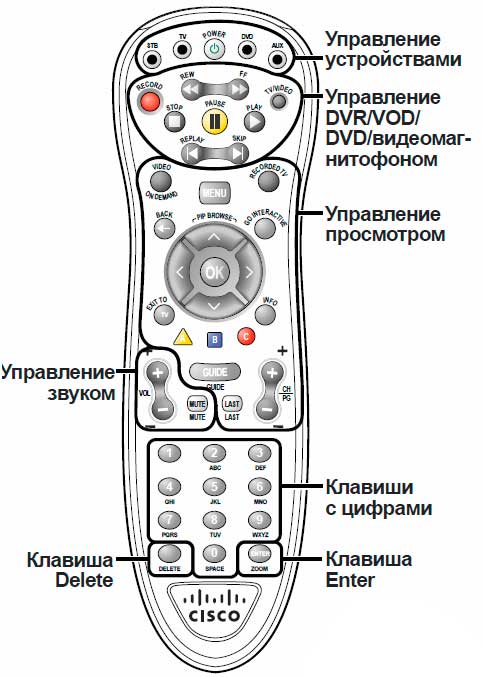
Эта статья написана специально для пользователей универсальных пультов без кнопки Сетап (setup). Сразу оговорюсь — в отличие от новых пультов Билайн с кнопкой Setup, которые могут полностью управлять телевизором и другими устройствами (входить в собственное меню устройства, например, как если бы исползовался родной пульт) , пультами без кнопки Setup полноценно управлять сторонними устройствами не получится.
Дело в том, что они создавались только для своих устройств (приставок Моторола или Киско, других в то время просто не существовало. Татунги и Юпитеры, например, появились сравнительно недавно). Но настроить пульт на включение/выключение, например, телевизора, задействовать управление громкостью и переключением каналов ему вполне по силам. А в 90% случаев от пульта большего и не требуется. Итак, приступим:
× Информация проверена лично на разных пультах и устройствах , при чётком выполнении инструкции всё должно работать. Специально повторюсь, чётко, пошагово, быстро, ибо при задержке ввода кода более 4-х секунд пульт переходит в обычный режим ожидания. Плюс, по ощущениям, он гораздо «тормознее» его современного собрата с «сетапом». (Хотя, нужно признать, энергии жрёт гораздо меньше. Пары батареек хватает без преувеличения года на полтора) .
Последовательность настройки:
Привязать универсальный пульт к ТВ и ДВД:
Для управления универсальным пультом устройствами помимо приставки Билайн (например, ТВ или ДВД), пульт нужно «познакомить» с устройством, т.е. привязать к нему. Для этого его нужно определить. Существует два способа привязки универсального пульта — с помощью кодов и при помощи автоматического поиска. Я рекомендую второй, как универсальный — коды часто не подходят, а вот автоматический поиск работает в 95%. Внимание! Эта процедура используется только для телевизоров и ДВД-плейеров .
- Включить ТВ или ДВД и направить универсальный пульт на устройство.
- Нажать клавишу ТV или DVDOK , ждать 1-2 сек.
- Ввести код 9 2 2 . Индикатор выбранной вами клавиши ТV или DVD мигнёт 2 раза.
- Направить универсальный пульт на устройство (ТВ или ДВД) и нажать PLAY.
- При подборе кода ТВ или ДВД выключится. Если это произошло, нажать ENTER для сохранения настроек. Запаситесь терпением, процесс занимает 1-2 минуты. Пульт всё это время НУЖНО держать направленным на ТВ или ДВД.
- Если в течении 5 минут выключения не произошло, используем ручной поиск. Повторяем пункты 1-6 , нажимаем FF и затем Power (не перепутайте с replay/skip, эти клавиши ниже). Продолжайте нажимать FF и POWER с интервалом примерно в секунду пока телевизор или ДВД не выключится. Когда это произойдёт, нажать ENTER для сохранения настроек.
(независимо от режима)
Управление уровнем звука для одного устройства (ТВ или любого другого устройства, например, ДВД или домашнего кинотеатра)
Обучение пульта моторола
- Нажать клавишу STB , не отпуская её, нажать на клавишу OK , ждать 1-2 сек.;
- Ввести код 9 5 5 . Индикатор клавиши STB мигнёт 2 раза;
- Нажать и отпустить клавишу выбора режима того устройства, уровень звука которого требуется контролировать. Например, для управления уровнем звука телевизора нажать и отпустить клавишу TV . Индикатор клавиши выбора режима мигнёт три раза;
- Пользоваться. Теперь клавиши управления уровнем звука позволяют управлять уровнем звука одного устройства независимо от режима работы ПДУ.
Как привязать клавишу управления громкости универсального пульта к ТВ: (индивидуально)
Управление уровнем звука для различных устройств (ТВ, ДВД, домашнего кинотеатра и т.д.)
- Нажать клавишу STB , не отпуская её, нажать на клавишу OK , ждать 1-2 сек.;
- Отпустить обе клавиши, индикаторы всех клавиш выбора режима мигнут два раза;
- Ввести код 9 5 5 . Индикатор клавиши STB мигнёт 2 раза;
- Нажать и отпустить клавишу Enter . Индикатор клавиши STB мигнёт три раза.
- Пользоваться. После нажатия клавиши Enter регулировка уровня звука будет выполняться для устройства, выбранного в текущем режиме. Например, в режиме TV регулируется уровень звука телевизора.
Управление каналами: (для одного устройства):
По умолчанию ПДУ настроен на управление каналами ТВ-приставки. Можно настроить пульт на управление каналами другого устройства (TV , DVD или AUX ), если это устройство поддерживает переключение каналов. Также можно настроить ПДУ на управление каналами (или переход между страницами) устройства, активного в текущем режиме. В противном случае выполняется управление каналами только одного устройства, например телевизора или DVD-плейера.
- Нажать клавишу STB , не отпуская её, нажать на клавишу OK , ждать 1-2 сек.;
- Отпустить обе клавиши, индикаторы всех клавиш выбора режима мигнут два раза;
- Ввести код 9 6 6 . Индикатор клавиши STB мигнёт 2 раза;
- Нажать и отпустить клавишу выбора режима того устройства, переключение каналов которого требуется контролировать. Например, для управления каналами телевизора нажать и отпустить клавишу TV . Индикатор клавиши выбора режима мигнёт три раза.
- Пользоваться. Теперь клавиши управления каналами позволяют управлять каналами одного устройства независимо от режима работы ПДУ.
Управление каналами: (для различных устройств)
Можно управлять пультом различными устройствами независимо друг от друга.
- Нажать клавишу STB , не отпуская её, нажать на клавишу OK , ждать 1-2 сек.;
- Отпустить обе клавиши, индикаторы всех клавиш выбора режима мигнут два раза;
- Ввести код 9 6 6 . Индикатор клавиши STB мигнёт 2 раза;
- Нажать и отпустить клавишу Enter . Индикатор клавиши STB мигнёт три раза.
- Пользоваться. После нажатия клавиши Enter управление каналами будет выполняться для устройства, выбранного в текущем режиме.
Например , в режиме TV переключаются каналы телевизора, а в режиме STB — каналы ТВ-приставки.
Управление питанием:
Клавиша POWER по умолчанию настроена на управление питанием устройства, выбранного в текущем режиме (STB , TV , DVD или AUX ). При работе в режиме STB ПДУ позволяет перевести ТВ-приставку из режима ожидания в активный режим и наоборот. Кроме того, можно настроить клавишу POWER на управление электропитанием до четырех устройств одновременно (вместо одного устройства). Настоятельно рекомендуется настроить клавишу POWER на одновременное включение и выключение ТВ-приставки и телевизора. Выключение ТВ-приставки позволяет экономить электричество и продлить срок ее службы. Даже выключенная ТВ-приставка может записывать запланированные программы и выполнять другие функции .
- Нажать клавишу STB , не отпуская её, нажать на клавишу OK , ждать 1-2 сек.
- Отпустить обе клавиши, индикаторы всех клавиш выбора режима мигнут два раза.
- Ввести код 9 7 7 . Индикатор клавиши STB мигнёт 2 раза.
- Для первого устройства (приставка) нажать клавишу STB . Индикатор клавиши STB мигнёт 2 раза.
- При необходимости для второго устройства нажать клавишу выбора режима (TV , DVD или AUX ). Индикатор соответствующей клавиши мигнет два раза.
- При необходимости повторить шаг 5 (всего 4 устройства).
- Нажать и отпустить клавишу Enter для завершения настройки. Индикатор последней клавиши выбора режима мигнёт три раза.
- Пользоваться. Например , при нажатии только клавиши TV на шагах 5 и 6 клавиша POWER одновременно управляет ТВ-приставкой и телевизором независимо от режима ПДУ (STB , TV , DVD или AUX ).
Сброс к заводским настройкам:
Если что-то пошло не так, или вы «перемудрили» с настройками, всегда можно сбросить пульт к настройкам по умолчанию.
- Нажать клавишу STB , не отпуская её, нажать на клавишу OK , ждать 1-2 сек.;
- Отпустить обе клавиши, индикаторы всех клавиш выбора режима мигнут два раза;
- Ввести код 9 0 0 ;
- Индикатор клавиши STB мигнёт четыре раза, сигнализируя, что пульт вернулся к настройкам по умолчанию.
Инструкция по настройке универсального пульта без клавиши Setup в PDF от Билайн :
Инструкция по настройке универсального пульта Билайн без кнопки Setup в PDF от производителя:
Настройка универсального пульта
Кабельное и цифровое телевидение от провайдера «Билайн» пользуется большой популярностью. Оно отличается надежностью, высоким качеством и бесперебойной работой. Для его передачи используются специальные ТВ ресиверы данной компании. В комплекте к ним идет пульт для приставки Билайн.
Возможности, предоставляемые устройством
Цифровое телевидение прочно входит в жизнь людей. Пульт Билайн — это не обычное приспособление, а настоящая интерактивная модель, обладающая массой полезных функций. Если по каким-то причинам вам приходится отвлечься от просмотра любимой программы, вы можете нажатием одной кнопки приостановить трансляцию, записать ее на жесткий диск устройства.
Даже при выключенном телевизоре пульт Сisco Билайн позволит записать любимый сериал, интересный матч или новый фильм. Самое интересное, что есть в приспособлении, это интерактивные приложения. Вы всегда будете в курсе результатов спортивных игр, курса доллара и рубля на финансовом рынке, прогноза погоды.
Как настроить пульт Билайн?
Вот она, заветная коробочка, только и ждет начала своей работы. Но как настроить пульт Билайн? Огромное количество непонятных кнопок задачу не упрощают, нажмешь не на ту, и что потом делать? Не паникуйте, инструкция пульта Билайн ТВ прилагается в комплекте с устройством.
Если же вы и в этом случае ничего не поняли, вы всегда можете обратиться к нашим консультантам, которые с радостью ответят на все вопросы. Настройка пульта Билайн ТВ вскоре станет для вас привычным делом.
Что делать, если устройство не работает?
ТВ-приставка не откликается на пульт Моторола Билайн? Такое может случиться по разным причинам. Во-первых, удостоверьтесь, что устройство не разрядилось, возможно, вам необходимо лишь заменить батарейки. Во-вторых, пульт Билайн, инструкция к которому должна лежать в коробке, очень сложно настроить с первого раза. Попробуйте повторить эту процедуру.
Девайс может не реагировать также из-за механических повреждений, пролитых жидкостей, которые попали в аппаратную часть. Если не работает пульт Билайн по этим причинам, вам придется приобрести новый. Конечно, есть еще один выход — ремонт, но не факт, что устройство ему подлежит. Все зависит от конкретной неполадки.
У нас вы можете купить пульт Моторола Билайн для ТВ приставки. Наши специалисты объяснят, как его настроить и что делать, если он не работает. Не отказывайте себе в удовольствии удобного просмотра любимых программ.
Если вы уже сделали ставку на интерактивное телевидение, то наверняка оценили одну из главных приятных особенностей пульта управления – возможность замещать «лентяйку» от телевизора. Теперь склад пультов на диване или журнальном столе уступит место одному единственному девайсу, который с радостью поможет вам насладиться всеми прелестями цифровой эры. Запрограммировать пульт не сложней, чем посчитать количество согласных в слове «программирование»…
1. Вход в режим программирования
Войти в этот режим нужно с помощью пульта от приставки. Для этого нажмите и удерживайте в течении двух секунд кнопки OK и TV , до тех пор пока не мигнет лампочка на кнопке TV . Для того чтобы запрограммировать пульт надо ввести 4-х символьный код, индивидуальный для каждой марки телевизора. Ниже мы приведем этот список. Если первый код не подошел, то пробуйте следующий по списку и так далее. Подтверждением верно введенного кода будет моргание лампочки на кнопке TV два раза.
2. Коды телевизоров
1. Acer 1339 2190 1644
2. Aiwa 0701 1916 1908 1955 1505
3. Beko 0714 0486 0715 0037 0370 0556 0606 0808 1652 2200
4. BenQ 1562 1574 2390 2807 1523 2402 2214
5. Blaupunkt 0554 0195 0191 0535 0200 0327 0455 0170 0036
6. Elenberg 2274 1812 2268 2055
7. Fujitsu Siemens 1666 1298 1259 1248 1163 0808
8. Funai 1817 1394 1037 1666 1595 0668 0264 0412 1505 0714 1963
9. GoldStar 0037 0009 0370 0217 0247 0556 0163 0361 0109 0606 0714
10. Hitachi 1576 1772 0481 0578 0719 2207 0225 0349 0744 1585 0356
1037 1484 1481 2127 1687 1667 0634 1045 1854 0473 0343
2214 1163 0576 0499 1149 2005 2074 0797 0480 0443 0072
0037 0556 0109 0548 0178 1137 0105 0036 0163 0047 0361
0877 0217 2279
11. Horizont 1617 3024
12. JVC 0653 1818 0053 2118 0606 0371 0683 0036 0218 0418 0093
0650 1633 2801 2714 2578
13. LG 2182 1423 1840 1663 0178 0037 1305 1842 1768 0714 1637
0606 1319 1721 1265 0556 0715 1681 0001 0698 2057 2731
1859 1860 1232 2362 1149
14. NEC 0170 1270 0036 0455 0009 0374 0217 0037 0556 0011 2144
0245 1704 0499 0653 0053 0661 0882
15. Panasonic 0650 1636 1650 0226 0250 1310 0361 0853 0367 0037 0556
0163 0548 0001 1335 0108 1480 2264
16. Pionier 0370 0486
17. Samsung 2051 0812 0618 0587 1458 1619 0556 1249 1312 2103 2137
1630 0644 2094 1584 2097 1235 0009 0037 1678 0217 0370
0060 0766 0814 0072 0264 1037 0163 1243
18. Sanyo 0208 1208 0292 0036 0011 0370 0339 0072 0217 0045 0009
19. Siemens 0191 0535 0554 0200 0195 0327 0037 0556 0361
20. Sony 1505 1825 1651 2778 1751 1625 0010 0011 0834 1685 0036
21. Supra 0374 0009
22. Toshiba 1508 0508 0035 1567 1289 1656 1667 0714 1243 1935 0070
1582 1265 1704 0217 0109 0195 0191 0618 1916 1908 0009
0698 0037 0832 1556 0650 1156 1343 1037 2732 2598 1163
23. ViewSonic 1755 1542 1588 1511 2101 2111
Полный список можно посмотреть
3. Автоматический подбор кода
Если вводить выше перечисленные коды нет никакого желания, то можно воспользоваться автоматическим перебором кодов. Делается это так:
1. Повторяем вход в режим программирования, который описан в пункте 1 .
2. Введите три цифры с пульта от цифровой приставки: 991
3. Теперь кнопка Ch+ на пульте отвечает за перебора кода для программирования.
Когда я впервые проделывал данную операцию, то был немало удивлен — на экране, вместо моей любимой автомобильной передачи, где рассказывали про автомобиль skoda защита картера которой рекомендована к установке сразу после покупки. Она изготавливается из стали и служит надежным защитником двигателя от нежелательных препятствий. Надо заметить, что клиренс автомобиля при это снизится — примерно на 0,1м, но для передвижения по городу это изменение останется незамеченным. К тому же подкапотное пространство дольше сохранится в чистоте (особенно это касается брызг из под луж).
После того как телевизор выключится – не забудьте нажать кнопку ОК для подтверждения кода (лампочка на кнопке TV уже привычно мигнет два раза)
4. Если пульт от приставки управляет одновременно и приставкой и телевизором…
При возникновении такой ситуации требуется сменить код управления самой приставки. Да, такой тоже имеется и вам остается лишь выбрать нужный, методом перебора. Чтобы ввести данный код, который, кстати тоже содержит четыре цифры, следует перевести приставку в режим программирования. Всего три шага:
1. Удерживайте кнопки POWER и OK в течении двух секунд.
2. Введите один из кодов – 3220, 3221, 3222, 3223, 3224
3. Протестируйте пульт
Источник: comuedu.ru
С пульта билайн не переключаются каналы. Настройка телевидения билайн

Универсальные пульты Билайн по умолчанию настроены на приставки «Моторола» (Motorola). Но существует множество других моделей и не факт, что вам достанется именно «Моторолка». Если вам притащили другую приставку («Киску» (Cisco) например), её нужно предварительно привязать к пульту, иначе ничего работать не будет. Доблестный монтажник пчелайна ДОЛЖЕН настроить пульт, но, как показывает практика, зачастую ему попросту не хватает на это времени (не вините бедного парня, они и так загнанные, как собаки), или же вы решили всё сделать сами. Именно для таких случаев и написана эта статья.
Чётко следуйте инструкции. Если вы слишком долго думали и не ввели код в течении 4-х и более секунд, пульт переходит в обычный режим ожидания. Если же вы вдруг что-то сделали не так, не волнуйтесь, нужно просто . Об этом в конце статьи.

× Внимание 2!
Данная статья в полной мере относится к универсальным пультам Билайн новой модели. Её просто отличить по внешнему виду — пульт всегда чёрного цвета как на приведённых рисунках, в нижней части нанесён логотип «Билайн», кнопка «SETUP » расположена в верхней части пульта под клавишей «MENU «.
В крайне редких случаях вам может попасться устаревший пульт управления модели AT6400 без клавиши «SETUP «, или модели MXv3 с клавишей «Learn » вместо «SETUP «. Цвет такого пульта может быть как чёрным, так и светлым. Привязку пульта к модели легко определить — в нижней части пульта на месте лого «Билайн » будет расположено лого приставки «Cisco » либо «Motorola «.
Пульты этой серии привязаны только к своей приставке и другой управлять не будут (т.е. пульт с лого «Моторола» не будет работать с приставкой «Киско» и наоборот) . Но вы всё ещё можете настроить такой пульт для управления включением/выключением и громкостью своего ТВ. Подробная статья про такие пульты находится здесь:
× Дополнение 2017
С нового (2017) года Билайн начал устанавливать приставки нового поколения — Юпитер . Из плюсов данного чуда — огромный терабайтный винт, из очевидных минусов — прошивка для них ещё сыровата. Очень. Плюс пульт к ней требуется только свой, обычный универсальный не подойдёт. Ниже по ссылке полная инструкция по настройке этих приставок:
Последовательность настройки :
В отличие от предшественников, универсальные пульты Билайн новой модели (с кнопкой setup) в настройке крайне простые и надёжные. При чётком соблюдении инструкции настройка и привязка таких пультов не вызывает никаких слжностей. Итак, приступим:

Привязываем к киске (Cisco):

- Включить телевизор! 😉
- Нажать и отпустить кнопку STB .
- Зажать ОДНОВРЕМЕННО кнопки SETUP и C , ЖДАТЬ!
- Когда кнопка STBSETUP и C .
- Пользуемся:)
Привязываем к Мотороле (Motorola):

- Включить телевизор! 😉
- Нажать и отпустить кнопку STB .
- Зажать ОДНОВРЕМЕННО кнопки SETUP и B , ЖДАТЬ!
- Когда кнопка STB мигнет два раза, отпускаем кнопки SETUP и B .
- Нажимаем кнопку громкости (не обязательно, для проверки).
- Пользуемся:)
Привязываем к Татунгу (Tatung):

- Включить телевизор! 😉
- Нажать и отпустить кнопку STB .
- Зажать ОДНОВРЕМЕННО кнопки SETUP и A , ЖДАТЬ!
- Когда кнопка STB мигнет два раза, отпускаем кнопки SETUP и A .
- Нажимаем кнопку громкости (не обязательно, для проверки).
- Пользуемся:)
Как привязать клавишу управления громкости к ТВ:
- Включить телевизор!
- Навести пульт на телевизор.
- Нажать кнопку SETUP , ЖДАТЬ.
- Когда кнопка STB мигнет два раза, отпускаем SETUP .
- Нажать и отпустить кнопку TV .
- Убедиться, что кнопка TV мигнула 2 раза.
- Пользоваться.
× Уточню, чтобы снять возможные вопросы.
По умолчанию универсальный пульт управляет громкостью ПРИСТАВКИ (когда активна клавиша STB ). Активную клавишу определить очень просто, она коротко вспыхивает при нажатии на любую кнопку пульта. Теперь, после наших телодвижений пульт так-же может управлять и ТВ. Но, чтобы это произошло, нужно активировать режим TV , нажав собственно на TV . Настроив громкость и другие параметры телевизора, нужно снова нажать на STB чтобы вернуться в режим управления приставкой Билайн.
Это кажется очевидным, но очень часто люди просто забывают переключить режимы TV/STB и теряются в догадках, почему пульт не работает:).
Как привязать клавишу управления громкости к приставке Билайн:
По умолчанию клавиша громкости на универсальном пульте всегда привязана к приставке, но на всякий случай:-)
- Нажать кнопку SETUP , ЖДАТЬ.
- Когда кнопка STB мигнет два раза, отпускаем SETUP .
- Нажать кнопку увеличения громкости.
- Нажать и отпустить кнопку STB .
- Убедиться, что кнопка STB мигнула 2 раза.
- Пользоваться.
Автоматическая настройка пульта на полное управление TV/DVD :
Если вы хотите не только управлять громкостью вашего телевизора или ДВД-приставки, но и входить в сервисное родное меню с помощью универсального пульта, их нужно «познакомить», т.е. «привязать» универсальный пульт к ТВ или ДВД. После данной операции родной пульт от телевизора становится, как правило, вообще не нужен.
- Включить телевизор или ДВД!
- Нажать и отпустить кнопку TV для телевизора, DVD для ДВД.
- Навести пульт на телевизор или ДВД.
- Нажать кнопку OK (в центре пульта), ЖДАТЬ.
- Будет произведён автоматический поиск кодов управления для вашего устройства. Во время всего процесса пульт держать в зоне видимости устройства! Когда процесс закончится, устройство (ТВ или ДВД) выключится.
- Отпустить кнопку OK .
- Пользоваться.
Ручная настройка пульта на полное управление TV/DVD :
Существуют два способа привязки пульта — ручной и автоматический. Я рекомендую использовать автоматический — и проще и надёжнее. Если же автоматический поиск не дал результатов (что случается крайне редко), можно воспользоваться таблицей кодов. Ищете в таблице своё устройство и вводите код (4 цифцы)
- Включить телевизор или другое устройство — TV — телевизор, DVD — ДВД-приставка, AUX — усилители, видеомагнитофоны и т.д.
- Навести пульт на выбранное устройство.
- Нажать кнопку SETUP , ЖДАТЬ.
- Когда кнопка выбранного устройства мигнет два раза, отпускаем SETUP .
- Ввести код устройства из таблицы кодов. Коды берём из инструкции отсюда:
- При успешном вводе кода кнопка настраивоемого устройства мигнет два раза.
Если код не поступил в течении более 4-х секунд, пульт вернётся в режим ожидания. В этом случае повторяем процедуру с пункта 2.

Сброс к заводским настройкам:
Если что-то пошло не так, или вы «перемудрили» с настройками, всегда можно сбросить пульт к заводским настройкам. Но учтите, что при этом универсальный пульт по умолчанию будет настроен на приставку «Моторола» (Motorola). Если ваша приставка другой модели, нужно будет заново перенастроить пульт на неё. Итак, сброс:
- Нажать и отпустить кнопку STB .
- Нажать кнопку SETUP , ЖДАТЬ, пока она не мигнёт 2 раза, отпустить кнопку SETUP .
- Нажать по очереди кнопки 9, 7, 7 .
- Кнопка STB мигнёт четыре раза, сигнализируя, что пульт вернулся к настройкам по умолчанию.
(Для увеличения изображения наведите на него курсор мыши)

Инструкция по настройке универсального пульта в PDF от Билайн :
Ну и напоследок инструкция по настройке универсального пульта Билайн в PDF от собственно Билайн.
Внешний вид ПДУ
Возможности ПДУ
Универсальный пульт дистанционного управления (ПДУ) представляет собой универсальное устройство, способное заменить два ПДУ, а именно, с помощью этого ПДУ можно управлять абонентской ТВ-приставкой (STB) и телевизором (TV).
Важные сведения о ПДУ
Изначально ПДУ настроен на управление абонентской ТВ-приставкой (STB), и при установке батареек начинает работу, в режиме HUMAX HD7000 (код 2222).
Переключение в режим TV осуществляется нажатием на кнопку TV. При переходе в режим TV индикатор красного цвета мигнет 1 раз. В режиме TV работают кнопка вкл./выкл., цифровые кнопки, кнопки управления громкостью, переключения каналов, меню, кнопки навигации, а также кнопка выбора источника сигнала (SOURCE). По умолчанию установлен режим TV Samsung. В таблице 1 Вы сможете найти коды для настройки совместимости других марок TV-производителей.
Переключение обратно в режим STB осуществляется нажатием на кнопку STB. При переходе в режим STB индикатор зеленого цвета мигнет 1 раз.
Как настроить ПДУ на работу с ТВ-приставкой
1.Нажмите и удерживайте кнопку STB до тех пор, пока индикатор не загорится зеленым.
2.Введите четырёхзначный код ТВ-приставки из соответствующей таблицы.
3.Убедитесь, что индикатор мигнет зеленым 2 раза коротко. При ошибке индикатор мигнет зеленым 1 раз длинно.
Как настроить ПДУ на работу с телевизором
1.Нажмите и держите кнопку TV до тех пор, пока индикатор не загорится красным.
2.Введите четырёхзначный цифровой код телевизора.
3.Убедитесь, что индикатор мигнет красным 2 раза коротко. При ошибке индикатор мигнет красным 1 раз длинно.
Таблица 1. Перечень популярных ТВ-производителей и соответствующих кодов для ПДУ

Коды для выбора ТВ-приставки
Список поддерживаемых моделей ТВ-приставок и коды настройки на них приведены в Таблице 2.
Таблица 2. Перечень поддерживаемых моделей ТВ-приставок с кодами настройки ПДУ

Особенности работы ПДУ с ТВ-приставками
Некоторые модели приставок имеют ограниченную поддержку функционала, таким образом, при нажатии на определенные кнопки ПДУ, ТВ-приставки либо не будут выполнять никакого действия, либо будут дублировать действия, вызываемые другими кнопками ПДУ. Полный перечень функций кнопок пульта, в зависимости от модели ТВ-приставки приведен в Таблице 3.
Таблица 3. Перечень функциональных назначений кнопок ПДУ в режиме ТВ-приставки.
_page-0003.jpg)
Как сбросить настройки ПДУ
Возврат к настройкам по умолчанию:
1. Нажмите и держите обе кнопки STB и TV нажатыми в течении 5 секунд.
2. Убедитесь, что индикатор мигнет 4 раза обеими цветами сразу (виден оранжевый цвет).
Как переключить пульт на управление ТВ-приставкой
Для переключения пульта на приставку нажмите кнопку STB.
Как переключить пульт на управление телевизором
Для переключения пульта на телевизор нажмите кнопку TV.
Устранение неполадок
Если при нажатии клавиш ПДУ ничего не происходит или выполняется действие, не соответствующее нажатой кнопке, выполните следующие действия перед обращением в службу поддержки:
Проверьте, подключены ли устройства к сети питания?
Проверьте, включены ли устройства?
Проверьте, правильно ли установлены батарейки?
Установите новые щелочные батарейки.
Если ничего не помогло, или все коды перепробованы, следует обратиться в сервисный центр Дом.ru.
В процессе пользования техникой нередко приходится находить ответ на вопрос, как разблокировать пульт от телевизора. Это часто происходит после того, как он попадает во власть домашних животных или маленьких детей. Виной может быть и случайность, когда произвольно нажимаются определенные его кнопки.
Способов разблокировки пульта ДУ можно найти огромное количество. Но не каждый из них будет действенным для той или иной модели. Самый оптимальный вариант – просмотреть инструкцию к телевизору. Обычно там прописываются ответы на все распространённые вопросы. Но книжка не всегда сохраняется после покупки техники.
По этой причине приходиться искать ответ самостоятельно.
В инструкции обычно прописывается специальный код . Достаточно будет нажать эту комбинацию на кнопках пульта, и проблема будет решена. Если же никаких бумаг не сохранилось, первое, о чем следует подумать – каким образом произошла блокировка. Попытавшись выполнить все наоборот, можно сделать пульт действенным по отношению к телевизору.
Альтернативные способы
Существует большое количество вариантов разблокировки пульта ДУ, которые предлагают пользователи сети Интернет:
- Следует одновременно нажать кнопки «Р» и «+». После этого набирается комбинация из одинаковых цифр, например 2222 или 5555. Среди распространенных и стандартных кодов приняты 1234 или 1111. После набора комбинации следует снова нажать «+». Возможно, это будет совершенно иная комбинация цифр. Варианты следует пробовать многочисленные.
- После того, как нажаты первоначальные цифры из первого способа, светодиод должен гореть без перерыва. В этом случае вместо комбинации можно попробовать одновременное нажатие: «Меню» и «+Канал», «Меню» и «+Громкость».
- Иногда достаточно продержать зажатой одну кнопку на протяжении примерно 5-10 секунд. Но этот способ подходит для считанных моделей телевизоров.
Запоминайте те комбинации цифр, которые нажимаете! Ведь необдуманные действия могут только усугубить ситуацию.
Некоторые модели пультов можно разблокировать при одновременном нажатии кнопок «Exit» и цифр 9 и 1. Также подходит вариант вытаскивания батареек, а при их вставке должна удерживаться кнопка включения. Именно эти способы помогают вернуть пульт ДУ к полноценной работе.
Иногда вместо блокировки может включаться гостиничный режим . Чтобы пульт начал полноценно работать, режим следует отключить простым нажатием кнопок: сервис «Hotel» находится в разделе Display-Menu-Mute-Power, метку с положения «On» необходимо переставить на «Off».
Если вы уже сделали ставку на интерактивное телевидение, то наверняка оценили одну из главных приятных особенностей пульта управления – возможность замещать «лентяйку» от телевизора. Теперь склад пультов на диване или журнальном столе уступит место одному единственному девайсу, который с радостью поможет вам насладиться всеми прелестями цифровой эры. Запрограммировать пульт не сложней, чем посчитать количество согласных в слове «программирование»…
1. Вход в режим программирования
Войти в этот режим нужно с помощью пульта от приставки. Для этого нажмите и удерживайте в течении двух секунд кнопки OK и TV , до тех пор пока не мигнет лампочка на кнопке TV . Для того чтобы запрограммировать пульт надо ввести 4-х символьный код, индивидуальный для каждой марки телевизора. Ниже мы приведем этот список. Если первый код не подошел, то пробуйте следующий по списку и так далее. Подтверждением верно введенного кода будет моргание лампочки на кнопке TV два раза.
2. Коды телевизоров
1. Acer 1339 2190 1644
2. Aiwa 0701 1916 1908 1955 1505
3. Beko 0714 0486 0715 0037 0370 0556 0606 0808 1652 2200
4. BenQ 1562 1574 2390 2807 1523 2402 2214
5. Blaupunkt 0554 0195 0191 0535 0200 0327 0455 0170 0036
6. Elenberg 2274 1812 2268 2055
7. Fujitsu Siemens 1666 1298 1259 1248 1163 0808
8. Funai 1817 1394 1037 1666 1595 0668 0264 0412 1505 0714 1963
9. GoldStar 0037 0009 0370 0217 0247 0556 0163 0361 0109 0606 0714
10. Hitachi 1576 1772 0481 0578 0719 2207 0225 0349 0744 1585 0356
1037 1484 1481 2127 1687 1667 0634 1045 1854 0473 0343
2214 1163 0576 0499 1149 2005 2074 0797 0480 0443 0072
0037 0556 0109 0548 0178 1137 0105 0036 0163 0047 0361
0877 0217 2279
11. Horizont 1617 3024
12. JVC 0653 1818 0053 2118 0606 0371 0683 0036 0218 0418 0093
0650 1633 2801 2714 2578
13. LG 2182 1423 1840 1663 0178 0037 1305 1842 1768 0714 1637
0606 1319 1721 1265 0556 0715 1681 0001 0698 2057 2731
1859 1860 1232 2362 1149
14. NEC 0170 1270 0036 0455 0009 0374 0217 0037 0556 0011 2144
0245 1704 0499 0653 0053 0661 0882
15. Panasonic 0650 1636 1650 0226 0250 1310 0361 0853 0367 0037 0556
0163 0548 0001 1335 0108 1480 2264
16. Pionier 0370 0486
17. Samsung 2051 0812 0618 0587 1458 1619 0556 1249 1312 2103 2137
1630 0644 2094 1584 2097 1235 0009 0037 1678 0217 0370
0060 0766 0814 0072 0264 1037 0163 1243
18. Sanyo 0208 1208 0292 0036 0011 0370 0339 0072 0217 0045 0009
19. Siemens 0191 0535 0554 0200 0195 0327 0037 0556 0361
20. Sony 1505 1825 1651 2778 1751 1625 0010 0011 0834 1685 0036
21. Supra 0374 0009
22. Toshiba 1508 0508 0035 1567 1289 1656 1667 0714 1243 1935 0070
1582 1265 1704 0217 0109 0195 0191 0618 1916 1908 0009
0698 0037 0832 1556 0650 1156 1343 1037 2732 2598 1163
23. ViewSonic 1755 1542 1588 1511 2101 2111
Полный список можно посмотреть
3. Автоматический подбор кода
Если вводить выше перечисленные коды нет никакого желания, то можно воспользоваться автоматическим перебором кодов. Делается это так:
1. Повторяем вход в режим программирования, который описан в пункте 1 .
2. Введите три цифры с пульта от цифровой приставки: 991
3. Теперь кнопка Ch+ на пульте отвечает за перебора кода для программирования.
Когда я впервые проделывал данную операцию, то был немало удивлен — на экране, вместо моей любимой автомобильной передачи, где рассказывали про автомобиль skoda защита картера которой рекомендована к установке сразу после покупки. Она изготавливается из стали и служит надежным защитником двигателя от нежелательных препятствий. Надо заметить, что клиренс автомобиля при это снизится — примерно на 0,1м, но для передвижения по городу это изменение останется незамеченным. К тому же подкапотное пространство дольше сохранится в чистоте (особенно это касается брызг из под луж).
После того как телевизор выключится – не забудьте нажать кнопку ОК для подтверждения кода (лампочка на кнопке TV уже привычно мигнет два раза)
4. Если пульт от приставки управляет одновременно и приставкой и телевизором…
При возникновении такой ситуации требуется сменить код управления самой приставки. Да, такой тоже имеется и вам остается лишь выбрать нужный, методом перебора. Чтобы ввести данный код, который, кстати тоже содержит четыре цифры, следует перевести приставку в режим программирования. Всего три шага:
1. Удерживайте кнопки POWER и OK в течении двух секунд.
2. Введите один из кодов – 3220, 3221, 3222, 3223, 3224
3. Протестируйте пульт
5. Полный сброс настроек
1. Опять зажимаем на пару секунд кнопки TV и OK . Лампочка на кнопке TV незамедлительно даст нам понять, что мы на верном пути, мигнув два раза.
2. Вводим комбинацию цифр: 977
3. Лампочка на кнопке POWER должна моргнуть 4 раза.
Пульт не только удобно сидит в руке. но еще и довольно стильно выглядит – лучшая альтернатива для перегруженных и непонятных пультов современных телевизоров, большинство функций которых вы не используете каждый день (яркость/контраст — самый банальный пример). При необходимости держите всегда пару батареек про запас, чтобы внезапно не вернуться во времена черно-белых передач, пультом переключения которых был самый младший в семье…
Источник: innovakon.ru
Управляй приставкой Билайн через приложение «Пульт», когда очень лень


Настройки универсальной модели пульта Билайн делают на телевидение и приставку. Каждая схема имеет свои особенности, язык меню английский или русский. Если решили запрограммировать ПДУ, учтите, что в данном случае индикатор должен мигнуть 3 раза или 2. Подробнее смотрите в конкретной схеме.
Для приставки
Чтобы настроить пульт Билайн к приставке, нужно убедиться, что он готов к работе. Проверьте текущее подключение всех устройств к сети (на него указывают горящие лампочки). Следующий этап – установка источников питания power, закрывание крышки на корпусе отсека ПДУ. Удобно использовать режим обучения.
Пример настройки пульта на приставку на модели Cisco:
- Нажать STB.
- Вместе зажать Setup с C.
- Удерживать названные кнопки, не отпускать их до появления двойного мигания первой.
Для приставки Моторола пульт Билайн настраивают следующим образом:
- Сработать СТБ.
- Зажать Сетап с B.
- Удерживать их зажатыми, пока СТБ кнопочка не мигнет двукратно.
Пульт ТВ Билайн на приставку Tatung настраивают иначе:
- начинают с STB;
- срабатывают Setup и A одновременно;
- оставляют кнопки в зажатом состоянии (СТБ мигнет два раза, тогда отпускайте).
Если вы сделали регулировки корректно, то на манипуляции уйдет не больше 15 секунд.
Описанные настройки заданы по умолчанию. При смене рабочей программы, подключении ПДУ к ТВ, другой аппаратуре достаточно будет откатить систему к заводским параметрам.
Для ТВ
Схема, как настроить пульт Билайна на телевизор, выглядит так:
- подключить ТВ;
- зажимать Setup до мигания индикатора сразу 2 раза;
- через панель для быстрого управления выбрать настраиваемое сейчас устройство;
- навести ПДУ на телевизионный прибор;
- удерживать кнопочку с надписью ОК, отпустить ее по мере завершения работы устройства.
Рекомендуем: Детальная инструкция по восстановлению сим-карты
Больше ничего делать не нужно.




Настройка устаревшей модели пульта от Билайна с кнопкой Learn
Пульты с клавишей Learn всё ещё могут быть у некоторых абонентов Билайна, несмотря на то, что они ещё старше моделей без кнопки Setup, так как эти пульты служат пользователям очень долго.
Программирование пульта для работы с устройствами
Сама кнопка Learn позволяет «обучать» универсальный пульт командам, которые вы обычно делаете через оригинальный пульт устройства. Подробно расскажем о том, как проходит запись команд:

- Задержите кнопку режима ТВ или ДВД — в зависимости от того, с каким девайсом вы хотите «познакомить» пульт. Всё ещё удерживая клавишу режима, щёлкните по Learn и так же задержите на ней палец. Две кнопки отпускаем через секунду.
- Клавиши всех режимов сверху на пульте загорятся, потом останется гореть только светодиод выбранной в начале кнопки.
- На пульте Билайна щёлкните по клавише, которую нужно «обучить» команде. Кнопка Learn запускает процесс обучения универсального пульта
- Направьте родной пульт устройства на нижнюю панель пульта Билайна. Между двумя устройствами должно быть около 2 см.
- Щёлкните на оригинальном пульте по кнопке, которую нужно перенести на пульт Билайна. Удерживайте её, пока клавиша выбранного ранее режима (на пульте Билайна) не потухнет, а затем снова не загорится.
- Если клавиша режима станет мигать, повторите всё сначала — в обучении произошёл сбой. Таким же образом дайте пульту Билайна выучить все остальные клавиши с родного пульта ТВ или ДВД.
- Когда запишете все кнопки, щёлкните по Learn, чтобы завершить обучение пульта.
Программирование устройств для работы с пультом
Чтобы привязать какой-либо девайс к пульту Билайна, следуйте небольшой инструкции:
- Включите телевизор или плеер ДВД (то, что вы хотите связать с пультом). Направьте на него инфракрасный светодиод пульта.
- Зажмите сначала кнопку ТВ или ДВД, а затем и ОК вместе с ней. Одну секунду держим клавиши и убираем пальцы.
- В ответ клавиши с режимами замигают, а затем потухнут — ТВ или ДВД останется гореть.
- Зажмите клавишу Power на пульте, пока девайс не выключится.
- Чтобы сохранить параметры, щёлкните по ОК. Пульт определит код устройства — клавиша режима, которая раньше горела, погаснет.
Настройка громкости
Если вы хотите, чтобы пульт с кнопкой Learn регулировал громкость на всех ваших телевизионных устройствах, сделайте следующее:
- Зажмите клавишу TV. Удерживайте её и одновременно щёлкните по ОК. Не отпускайте кнопки ещё секунду — две.
- Когда уберёте пальцы с двух кнопок, все клавиши, посвящённые режимам пульта, загорятся. Затем все, кроме TV, потухнут.
- Щёлкните по Mute и задержите на ней палец, пока клавиша ТВ не потухнет, а затем вновь засветится (нужно не менее 3 секунд на это).
- Когда отпустите кнопку Mute, снова щёлкните по ней — так вы сохраните все настройки.
- После этого клавиша ТВ перестанет гореть — это будет означать успешное завершение настройки.
Настройка подсветки пульта
Чтобы заряд батареек в пульте так быстро не исчезал, вы можете деактивировать режим подсветки кнопок. Сделать это просто:
- Повторите первые два шага из предыдущей инструкции.
- Теперь просто щёлкните по Guide. Все индикаторы перестанут гореть.
- Если захотите включить свет для кнопок снова, выполните те же шаги.
Сброс настроек к заводским
Если возникли какие-либо неполадки с пультом, верните его к начальным настройкам:
- Повторите первые два шага из инструкции «Настройки громкости».
- Когда останется гореть TV, в течение 3 секунд задержите клавишу Delete.
- За это время клавиша TV мигнёт один раз, а затем потухнет. Это будет означать, что сброс был выполнен.
Проще всего настраивать современные модели пультов — с кнопкой Setup. Их плюс ещё в том, что они могут полноценно заменить родной пульт от телевизора или плеера ДВД. Таким образом, вам не нужно брать в руки сразу два пульта — выполняйте все манипуляции для приставки и ТВ с помощью устройства от Билайна. Пульты без кнопки Setup или с кнопкой Learn вместо Setup попадаются гораздо реже.
Первые можно настроить только на включение ТВ, уменьшение его громкости или переключение каналов. Полное управление, активировать, увы, не получится.
Типы регулировок: автомат и вручную
Настройки бывают ручными и автоматическими. Автоматические выполнять удобнее, с них обычно начинают регулировки пульта Билайн. Порядок действий:
- Включить телевизионный прием.
- Зажать, после отпустить клавишу ТВ.
- Навести на девайс ПДУ, задать, держать ОК.
- Подождать, чтобы телевизор нашел кодировки автоматом и выключился.
- Отпустить Ок.
Если все в порядке, пульт от приставки Билайн будет настроен, им можно пользоваться.
Ручное программирование делают в случае, если автоматические настройки не дали результатов. Найдите код из 4 цифр на марке телевизора – обычно для каждой модели идет набор кодировок, если одна комбинация не подойдет, вводят другую и так далее. Перебирайте до тех пор, пока не найдете работающий код. Шаги:
- Зажать кнопку ТВ для привязки ПДУ.
- Навести прибор на приемник телевизионного сигнала.
- Зажать Сетап и не отпускать несколько секунд до двойного мигания индикатора.
- Ввести 4 цифры из кода с учетом марки.
Если все сделано корректно, индикатор дважды должен мигнуть.
Когда лампочка горит и не гаснет, нужно найти причину ошибки и устранить ее. Попробуйте сделать подбор другого кода.
Приложения для приставки Билайн для управления с телефона
Для изменения каналов и выполнения иных действий с планшета или другого смартфона на Андроид и iOS вместо пульта, необходимо поставить специальную программу. В таком случае доступно управление приставкой Билайн с телефона по WiFi. Алгоритм действий имеет следующий вид:
- Загрузите приложение Билайн ТВ. Для телефонов с , и .
- Установите программу на смартфон.
- Изучите и примите условия использования программы.
- Авторизуйтесь под своим логином и паролем. Эти же данные используются в личном кабинете абонента.
После этого доступно управление ТВ приставкой Билайн с телефона. При желании можно использовать и другие приложения в качестве пульта, но они больше подходят для телевизора. В случае с тюнером необходимо использовать официальную программу или пульт дистанционного управления, поставляемый в комплекте.

Привязка громкости
Клиенты провайдера обычно выбирают универсальный ПДУ. Инструкция к нему поможет сбросить настройки, сделать привязку. Для приставки привязать пульт Билайн можно по схеме:
- зажать Setup, увеличить громкость;
- уверенно нажать клавишу с учетом типа устройства СТБ;
- посмотреть на тип мигания (нужно двукратное).
Рекомендуем: 4 совета, как разблокировать сим-карту Beeline самостоятельно
- сработайте и удерживайте Сетап;
- зажмите клавишу повышения уровня громкости;
- сработайте с учетом ТВ;
- проверьте, чтобы мигание было двойным.
Если все в порядке, включайте телевизор, используйте ПДУ для настроек громкости.
Как настроить пульт Билайн на приставку
Перед тем как настроить пульт Билайн на приставку, убедитесь в его готовности. Для начала проверьте, что все устройства включены в сеть, что должно подтверждаться свечением соответствующих светодиодов. Следующим шагом установите источники питания (если они еще не стоят) и закройте крышку отсека ПДУ.
Приведем инструкцию, как настроить пульт Билайн на приставку Cisco:
- жмите STB;
- сработайте вместе Setup и C;
- держите указанные кнопки в нажатом состоянии до тех пор, пока не появится двойное мигание СТБ.
Теперь поговорим о том, как настроить пульт Билайн на приставку Моторола:
- сработайте клавишу STB;
- жмите вместе Setup и B;
- удерживайте их в нажатом состоянии до момента, пока кнопка СТБ дважды не мигнет.
Настройка пульта Билайн ТВ на приставку Tatung проходит так:
- жмите на STB;
- вместе сработайте Setup и A;
- оставьте их в нажатом состоянии, пока СТБ два раза не мигнет.
На этом подключение устройства к приставке Motorola, Tatung или Cisco завершено. Если все сделать правильно, на все манипуляции уходит до 15 секунд . Если нужно разблокировать, то инструкция по ссылке.
Теперь вы знаете, как привязать пульт к приставке Билайн. Выше отмечалось, что эта настройка предусмотрена по умолчанию. Если пользователь изменил программу и подключил ПДУ к телевизору или другой аппаратуре, достаточно вернуть систему до заводских параметров.
Как еще используют пульты
Универсальный дистанционный пульт может не подходить вам. Это не проблема – есть модели lg, самсунг, моторола, других марок. Популярные типы настроек:
- Jupiter 5304-SU – в целях подключения зажимают кнопку ТВ, пока не загорится светодиод красного цвета. Потом прописывают уникальные 4 цифры, зажимают TV, смотрят, чтобы индикатор мигнул красным пару раз.
- Motorola MXv3 – включите ТВ до начала настроек ПДУ Билайн, зажмите кнопку ТВ, сработайте одновременно с этим ОК. После 1 секунды отпускайте клавиши, вводите код на 4 цифры. Потом направляйте пульт на требуемое устройство, включайте питание.
- Motorola RCU300T – подключите ТВ, зажмите одноименную кнопку пульта, держите ее несколько секунд. Если загорелся светодиод, он вошел в оптимальный режим. Введите трехзначный код, зажмите ТВ для сохранения данных. Направьте ПДУ к телевизору, выберите standby.
Универсальный ПДУ Билайн настраивать не нужно, функция задана изначально. Модели других марок просто поднесите к сенсору ТВ до 10 мм, зажмите кнопку старта работы на ПЛУ приставки, держите несколько секунд. Когда загорится индикатор, зажмите учебную клавишу на ПДУ. Трехкратная подсветка указывает на успешное проведение работ.
Привязка пульта к телевизору
Настройка ПДУ производится в том случае, если пользователю необходимо перепрограммировать оборудование на работу с 1 пультом (от Билайна).
Одни устройства позволяют переключать только громкость. Более новые модели (универсальный, «Бибокс») поддерживают отключение звука, управление громкостью, видеовходами ТВ; переводят ТВ в режим ожидания (Off).
Привязка ПДУ к ТВ производится автоматически или вручную (с вводом кода) в зависимости от имеющегося комплекта.
Инструкция для универсального пульта:
- Включаете ТВ.
- Нажимаете клавишу TV.
- Наведя ПДУ на экран, удерживаете OK.
Телевизор выполнит поиск кода и отключится.
Теперь можно отпустить кнопку OK и перейти к обучению пульта и проверке функциональности.
- Удерживайте кнопки OK и TV (STB) до включения светодиода.
- Нажмите клавишу «Вправо» до выключения телевизора.
- Сохраните настройки кнопкой OK на ПДУ от приставки.
Зеленый индикатор мигнет 2 раза.
На остальных ПДУ, поддерживающих автопривязку к ТВ, алгоритм действий будет следующим.
- удерживайте TV+OK (SetUp+OK) до светового сигнала индикатора;
- повторно нажмите на CH+ (каналы вперед) до выключения ТВ;
- подтвердите действия кнопкой OK.

Чтобы привязать пульт к ТВ необходимо совершить пару действий.
Мигание индикатора несколько раз будет свидетельствовать об окончании привязки ПДУ к ТВ.
Ручную привязку к ТВ поддерживают следующие модели ПДУ.
- Нажимаете клавишу TV.
- Наведя ПДУ на экран, удерживаете SetUp, пока зеленый индикатор не мигнет дважды.
- В течение 3-5 секунд вводите код, привязанный к марке ТВ («Самсунг», «Леново» и т. п.).
После окончания привязки светодиод замигает 2 раза.
- Удерживайте TV до включения красного индикатора.
- Введите 7777.
- Нажмите TV.

Для пульта Юпитер достаточно трех шагов, чтобы произвести настройки.
Если красный светодиод мигнет 2 раза, можно переходить к поиску каналов.
- Удерживайте TV 3 секунды. Не отпуская ее, включите OK и зажмите еще на 1 секунду. (одновременно TV+Set на 3 секунды). Останется гореть индикатор ТВ.
- Введите код привязки по марке телевизора. Его можно найти с телефона в интернете.
Кнопка ТВ погаснет (если нет — нажмите TV).
Если выключить ТВ ПДУ от Билайна после выполнения действий не получается, выбирают другой код. Далее переходят к обучению кнопок пульта (команды Learn и Mute).
- Удерживайте TV и OK 3 секунды до загорания диода.
- Введите код телевизора. Индикатор погаснет без мигания.
- После выключения ТВ нажмите OK на ПДУ от Билайна.
Сброс настроек
Если с первого раза запрограммировать ПДУ не удалось или возникли сбои, необходимо сделать сброс настроек пульта Билайн. Алгоритм действий такой:
- надавите на STB;
- вместе с ней нажмите на Setup и удерживайте кнопки, пока не произойдет двойное моргание СТБ;
- введите код 977;
- обратите внимание на STB. Она должна мигнуть четыре раза.
Знание, как сбросить настройки пульта Билайн на заводские, пригодится во время настройки и привязки ПДУ к любому из устройств. При появлении трудностей можно сразу применить рассмотренный метод.
Способы настройки пульта Билайн – пошаговая инструкция
Перед конфигурированием следует проверить наличие элементов питания и заменить их при необходимости. Это позволит избежать ошибок при программировании функций.
На приставку
Возможность быстрого переключения на работу с телеприставкой имеется в ПДУ Jupiter 5304. Для этого потребуется:
- Удерживать кнопку STB, после чего загорится большой зеленый индикатор.
- Вбить символы 0000.
- Вновь нажать указанную ранее клавишу.

Имеется возможность переключения на работу с телеприставкой.
Когда пульт переключится на приставку, сигнализатор вспыхнет 2 раза.
На телевизор
Если нужно управлять ТВ с универсального пульта, то последний можно настроить разными способами в зависимости от ситуации. Например, можно сделать так, чтобы с ПДУ Билайна регулировалась громкость телевизора, а остальные клавиши использовались для операций с приставкой.
Как настроить пульт Билайн на телевизор
Иногда возникают ситуации, когда необходимо совместить ПДУ и ТВ. Рассмотрим, как настроить пульт Билайн на телевизор за несколько секунд. Алгоритм действий:
- включите ТВ;
- жмите на Setup до момента, пока индикатор не мигнет два раза;
- с помощью панели управления выберите устройство для настройки (в нашем случае нужно активировать телевизор);
- наведите ПДУ на ТВ;
- удерживайте кнопку ОК и отпустите ее после отключения устройства.
На этом настройка завершена.Причины, если не работает ТВ приставка и как исправить по ссылке.
Источник: velomapa.ru